联想笔记本win10无法连接无线网络怎么办 联想笔记本win10找不到无线网络连接解决方法
联想笔记本win10无法连接无线网络怎么办,近年来无线网络已经成为我们日常生活中不可或缺的一部分,有时候我们也会遇到一些问题,比如联想笔记本Win10操作系统时无法连接到无线网络的问题。在本文中我们将讨论联想笔记本win10找不到无线网络连接解决方法。
方法一:诊断网络
1、鼠标右键点击无线连接标志。然后点击”打开网络和共享中心“。
2、打开网络共享中心后,再点击左侧的“更改适配器设置”,之后会进入网络连接设置界面。
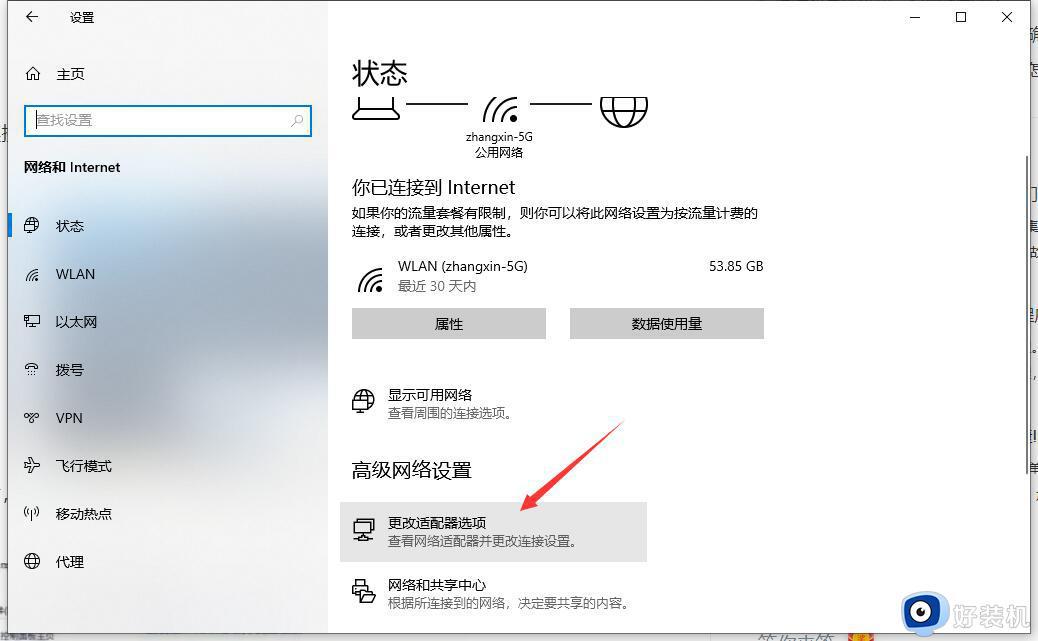
3、在网络连接设置界面,然后找到“WLAN无线网络”。然后在其图标上鼠标右键。
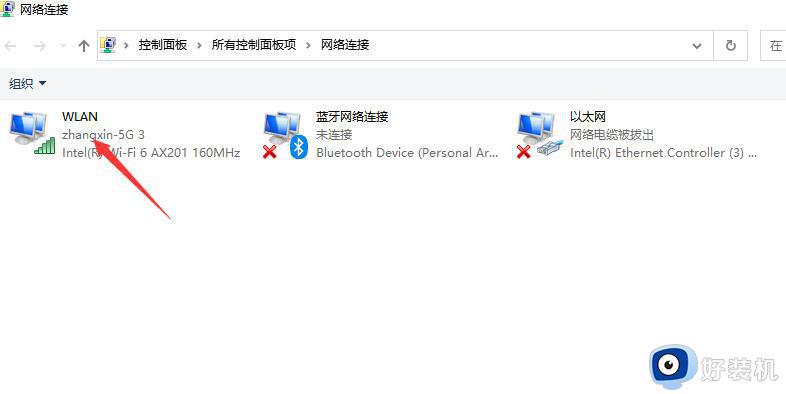
4、在弹出的菜单中,点击“诊断”。
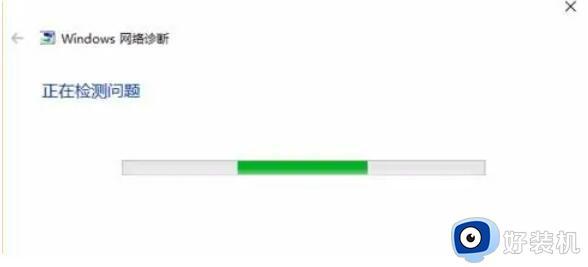
5、等待Windows网络诊断完成,之后就会看到诊断结果提示“此计算机上没有运行Windows无线服务”。这里点击“尝试以管理员身份进行这些修复”操作。
6、如果不出意外,成功启动Windows无线服务后,无线图标上的红叉就会消失,此时点击无线网络图标,就可以成功搜索与连接Wifi无线网络了。
方法二:检查WiFi开启状态
如果无线网卡正常,再检查一下WiFi是否已经开启。确认你的电脑已经打开了WiFi功能,win10右下角通知区域会有一个网络图标,如果是灰色的表示没有打开Wifi功能。
方法三:重新搜索可用网络
如果网卡正常,WiFi功能已打开,但是依然找不到可用网络,那么可以尝试重新搜索可用网络。方法如下:在电脑上按下Win+I打开系统设置,找到“网络和Internet,进入“WiFi”,在WiFi设置中关闭WiFi,等待片刻再重新开启WiFi并搜索可用网络。
方法四:清除网络配置缓存
如果重新搜索可用网络还是没有用,可以尝试清除网络配置缓存。在Windows PowerShell或cmd中以管理员身份执行以下命令:netsh winsock reset,重启电脑,看看是否能够正常搜索到WiFi网络连接。
以上是联想笔记本win10无法连接无线网络的全部内容,如有需要,用户可根据本文提供的步骤进行操作,希望这些信息能对大家有所帮助。
联想笔记本win10无法连接无线网络怎么办 联想笔记本win10找不到无线网络连接解决方法相关教程
- win10笔记本怎么连接wifi win10笔记本电脑连接无线网络的操作方法
- win10笔记本怎么连接wifi win10笔记本连接wifi的方法
- win10笔记本电脑找不到wifi网络怎么办 如何解决win10无法找到wifi
- win10笔记本没有wifi列表怎么办 win10电脑不显示wifi列表解决方法
- win10笔记本无法连接到这个网络怎么回事 win10笔记本显示无法连接到这个网络如何解决
- win10wifi已关闭手动开启无效怎么解决 win10笔记本wlan已关闭打不开啥原因
- win10系统找不到wifi网络怎么办 win10系统搜索不到wifi无线网络如何解决
- win10的无线网络设置在哪里 win10怎么设置无线网络
- win10笔记本电脑网线插好了但是连不上网怎么处理
- windows10连接网络无法上网的修复方法 win10怎么解决连接网络却无法上网
- win10拼音打字没有预选框怎么办 win10微软拼音打字没有选字框修复方法
- win10你的电脑不能投影到其他屏幕怎么回事 win10电脑提示你的电脑不能投影到其他屏幕如何处理
- win10任务栏没反应怎么办 win10任务栏无响应如何修复
- win10频繁断网重启才能连上怎么回事?win10老是断网需重启如何解决
- win10批量卸载字体的步骤 win10如何批量卸载字体
- win10配置在哪里看 win10配置怎么看
win10教程推荐
- 1 win10亮度调节失效怎么办 win10亮度调节没有反应处理方法
- 2 win10屏幕分辨率被锁定了怎么解除 win10电脑屏幕分辨率被锁定解决方法
- 3 win10怎么看电脑配置和型号 电脑windows10在哪里看配置
- 4 win10内存16g可用8g怎么办 win10内存16g显示只有8g可用完美解决方法
- 5 win10的ipv4怎么设置地址 win10如何设置ipv4地址
- 6 苹果电脑双系统win10启动不了怎么办 苹果双系统进不去win10系统处理方法
- 7 win10更换系统盘如何设置 win10电脑怎么更换系统盘
- 8 win10输入法没了语言栏也消失了怎么回事 win10输入法语言栏不见了如何解决
- 9 win10资源管理器卡死无响应怎么办 win10资源管理器未响应死机处理方法
- 10 win10没有自带游戏怎么办 win10系统自带游戏隐藏了的解决办法
